很多的时候ps制作波浪线经常使用到,那么ps怎么画波浪线?小编为大家带来了如何使用photoshop画波浪线教程,让大家可以做出一个均匀漂亮的波浪线,想要了解的朋友随小编来吧。
第一步:新建一条直线:用矢量工具绘制一条直线
第二步:在矢量直线图层线单击右键选择“转换为只能对象”,这样的话,我们做好的曲线在拉伸的话也不会变形了。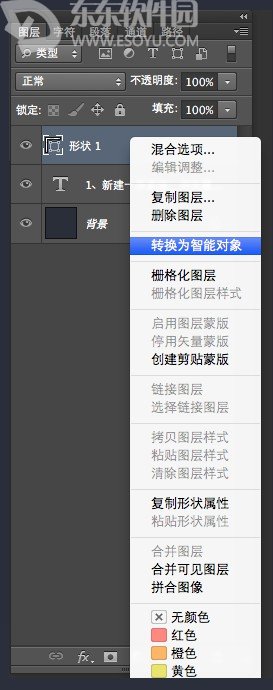
第三步:选中刚刚转化为智能对象的直线图层,选择“滤镜——扭曲——波浪选项”。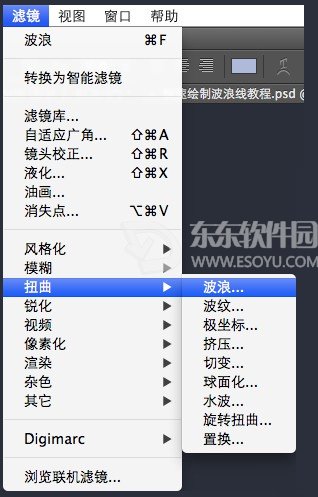
第四步:填写数值,这里和大家说一下如果你要的是比较均匀的曲线的话,生成器数这里填1就行了,波长和波幅大家应该都好理解吧,就不在详细的说了,大家尝试一下就明白了。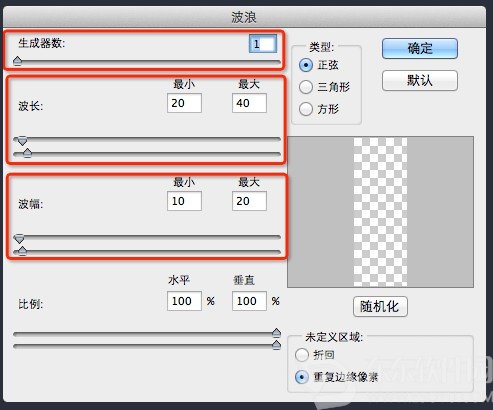
第五步:设置好数值以后,点击确定按钮,就可以生成一条曲线了。是不是很简单啊!
以上就是小编为大家带来的ps怎么画波浪线 photoshop画波浪线教程,希望对大家有所帮助。
请对文章打分
ps怎么画波浪线 photoshop画波浪线教程


评论
评论内容不能为空
热门回复
查看全部评论